С рабочего стола исчезли все значки: Пропали значки с рабочего стола Windows 10
Содержание
Исчезли все значки на рабочем столе
Попробуем решить проблему в несколько этапов. Для начала убедимся, что процесс запущен. Для этого вызовем диспетчер задач «Ctrl+Alt+Del», если explorer.exe отсутствует в списке, то запустим его вручную: в диспетчере задач перейдём Файл -> Новая задача -> Открыть -> впишем «explorer» -> OK. Если explorer.exe в диспетчере задач всё-таки присутствует, то следующим шагом проверим, не выключена ли опция отображения значков рабочего стола. Для этого: ПКМ -> Упорядочить значки-> Отображать значки рабочего стола (напротив этого пункта должна стоять галочка). Итак, процесс explorer.exe на месте, пункт «Отображать значки рабочего стола» отмечен галочкой, а значков нет? Переходим к шагу №3. Запустим редактор реестра (Пуск -> Выполнить -> regedit -> OK). Перейдём по ветке реестра HKEY_LOCAL_MACHINE/SOFTWARE/Microsoft/WindowsNT/CurrentVersion/ и в разделе «Image File Execution Options» ищем подразделы «explorer. exe» и «iexplore.exe», если разделы с такими именами существуют, то удаляем их: ПКМ -> Удалить -> ДА. Далее идём по следующей ветке реестра HKEY_LOCAL_MACHINE/SOFTWARE/Microsoft/WindowsNT/CurrentVersion/Winlogon/. В разделе «Winlogon» ищем параметр «Shell». ПКМ по параметру -> Изменить. Внимательно смотрим, чтобы в строке «Значение» было написано «explorer.exe» и ничего более, если есть лишние записи — удаляем их. Перезагружаем компьютер.
exe» и «iexplore.exe», если разделы с такими именами существуют, то удаляем их: ПКМ -> Удалить -> ДА. Далее идём по следующей ветке реестра HKEY_LOCAL_MACHINE/SOFTWARE/Microsoft/WindowsNT/CurrentVersion/Winlogon/. В разделе «Winlogon» ищем параметр «Shell». ПКМ по параметру -> Изменить. Внимательно смотрим, чтобы в строке «Значение» было написано «explorer.exe» и ничего более, если есть лишние записи — удаляем их. Перезагружаем компьютер.
Neshka
Версия для печати
Рубрики:
Советы и секреты
Теги:
Windows XP
неполадки
проблемы
проводник
рабочий стол
советы и секреты
софт
Оценка публикации
Всего голосов: 0
Опубликовал: admin,
Заметили ошибку? Выделите ее мышкой и нажмите Ctrl+Enter!
Читайте также
Восстановление данных с карты памяти фотоаппарата
Делаем из смартфона пульт дистанционного управления
Как записать экран компьютера
Браузер Firefox: лучшие секретные функции
Делаем Google Диск максимально вместительным
Как программисту оценить и увеличить темп работы
Афиша IT-мероприятий в июле
Восстановление данных с карты памяти фотоаппарата
Афиша IT-мероприятий в июне
Лучшие Android-приложения в мае
Уберфлагман.
 Обзор ультимативного смартфона HONOR Magic5 Pro
Обзор ультимативного смартфона HONOR Magic5 ProПредставляем новую мультисервисную платформу ITNEWS.pro
Значки на рабочем столе отсутствуют в Windows 10
Значки на рабочем столе исчезли в Windows 10? В этой статье будут представлены некоторые эффективные способы, которые помогут вам вернуть отсутствующие значки на рабочем столе обратно на ПК. В основном они включают параметр «Показывать значки рабочего стола с рабочего стола», отключают режим планшета и создают кеш значков. всегда есть подходящий для вас способ решить эту проблему со значком.
Значки на рабочем столе Windows 10 внезапно исчезают?
Вы работаете на своем компьютере, но все значки на рабочем столе отсутствуют без каких-либо знаков. На пустом рабочем столе остались только обои рабочего стола, значки приложений, значки ярлыков исчезли из поля зрения.
Для тех, кто хотел бы изменить значки рабочего стола справа налево
, это становится требовательной вещью.
Здесь, чтобы восстановить значки на рабочем столе для Windows 10, вы можете выбрать один или несколько методов ниже, подходящих для вашей ситуации.
Решение 1. Включите отображение значков на рабочем столе
Когда вы входите в Windows 10 или уже вошли в компьютер, но все значки на рабочем столе не видны, их просто не видно.
Первое, что вы должны сделать, это убедиться, что вы не отключили по небрежности параметр «Показывать значки на рабочем столе».
Заполнить его довольно просто.
Просто щелкните правой кнопкой мыши на рабочем столе и выберите Просмотр , затем установите флажок Показать значки на рабочем столе .
После этого вы можете увидеть все всплывающие значки на рабочем столе.
Решение 2. Отключить запуск в полноэкранном режиме
Возможно, это связано с тем, что вы ранее включили запуск в полноэкранном режиме, что приводит к отсутствию значков на рабочем столе во время входа в Windows 10.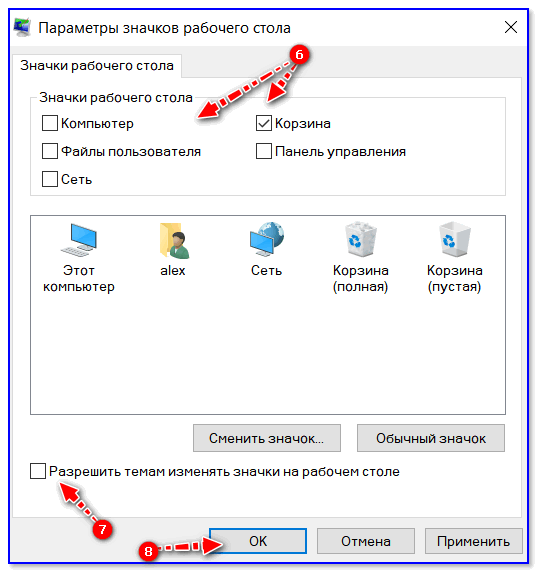 Поэтому вам лучше управлять отключить запуск полноэкранного режима, чтобы решить, что значки на рабочем столе исчезли, ошибка
Поэтому вам лучше управлять отключить запуск полноэкранного режима, чтобы решить, что значки на рабочем столе исчезли, ошибка
1. Щелкните правой кнопкой мыши пустое место на рабочем столе, чтобы открыть Персонализация .
2. В окне Settings в разделе Start сдвиньте переключатель Use Start Full Screen влево, чтобы выключить его.
Теперь, когда вы запускаете компьютер, проблема со значками на рабочем столе не возникает. После того, как вы успешно решили проблему с рабочим столом, вы можете добавить часы на рабочий стол .
.
Решение 3. Отключите режим планшета
В Windows 10 есть режим планшета, позволяющий оптимизировать работу сенсорного экрана на компьютере. Но иногда этот режим приводит к тому, что ваш компьютер сталкивается с проблемой исчезновения значков на рабочем столе.
Таким образом, вы также можете попробовать отключить планшетный режим Windows 10 на некоторое время, чтобы посмотреть, сможет ли он вернуть все значки, живущие на рабочем столе. .
.
2. В разделе Режим планшета отключите параметр Скрыть значки приложений на панели задач в режиме планшета .
Затем вы можете попробовать включить или выключить режим планшета в Windows 10 несколько раз, чтобы значки на рабочем столе отображались в Windows 10, что позволяет вам настроить значки на рабочем столе
.
Решение 4: создайте кеш значков
Если значки рабочего стола на вашем ПК исчезли, попробуйте восстановить кеш значков, чтобы восстановить эти значки для Windows 10.
1. Найдите File Explorer в поле поиска и нажмите Введите , чтобы войти.
3. Прокрутите вниз, чтобы узнать, и щелкните правой кнопкой мыши IconCache.db to Удалить его.
4. Перезагрузите компьютер.
В тот момент, когда вы загружаете компьютер в следующий раз, вы можете обнаружить, что IconCache возвращается снова.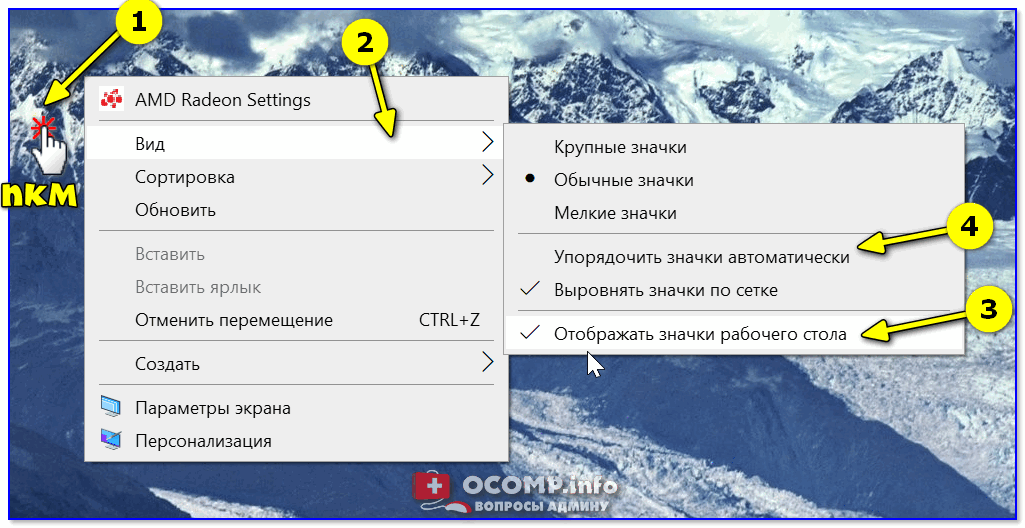 Это означает, что вы правильно воссоздали кеш значков для Windows 10.
Это означает, что вы правильно воссоздали кеш значков для Windows 10.
Короче говоря, надеюсь, что приведенные выше способы помогут вам решить проблему отсутствия значков на рабочем столе Windows 10. Теперь вы можете настроить подключение к удаленному рабочему столу
если хочешь.
News From
Windows 10 Skill
Категория: Ремонт и обслуживание компьютеров Профиль: windows10skill.com — это веб-сайт, на котором люди обучаются тому, как настраивать системные параметры Windows 10, параметры оборудования, исправлять системные и аппаратные ошибки.
Этот адрес электронной почты защищен от спам-ботов. У вас должен быть включен JavaScript для просмотра.
способов исправить исчезновение значков на рабочем столе в Windows 10
Распространите любовь
Как пользователь Windows 10, вы могли столкнуться с неприятной проблемой, когда значки на рабочем столе исчезают случайным образом. Это может затруднить доступ к файлам и программам на вашем компьютере. Если вы столкнулись с этой проблемой, не беспокойтесь, так как есть несколько способов исправить исчезновение значков на рабочем столе в Windows 10.
Если вы столкнулись с этой проблемой, не беспокойтесь, так как есть несколько способов исправить исчезновение значков на рабочем столе в Windows 10.
1. Перезапустите Explorer.exe
Одной из наиболее распространенных причин исчезновения значков на рабочем столе является сбой в процессе explorer.exe. Чтобы решить эту проблему, вы можете попробовать перезапустить этот процесс. Для этого щелкните правой кнопкой мыши на панели задач и выберите «Диспетчер задач». На вкладке «Процессы» найдите «Проводник Windows» и нажмите «Перезагрузить». Это должно обновить процесс explorer.exe и вернуть значки на рабочий стол.
2. Изменить настройки значка
Еще один способ исправить исчезновение значков на рабочем столе в Windows 10 — изменить настройки значков. Для этого щелкните правой кнопкой мыши на рабочем столе, выберите «Персонализация» и нажмите «Темы». В разделе «Связанные настройки» нажмите «Настройки значка на рабочем столе». В появившемся окне убедитесь, что установлены галочки у необходимых значков рабочего стола, таких как «Компьютер» и «Корзина».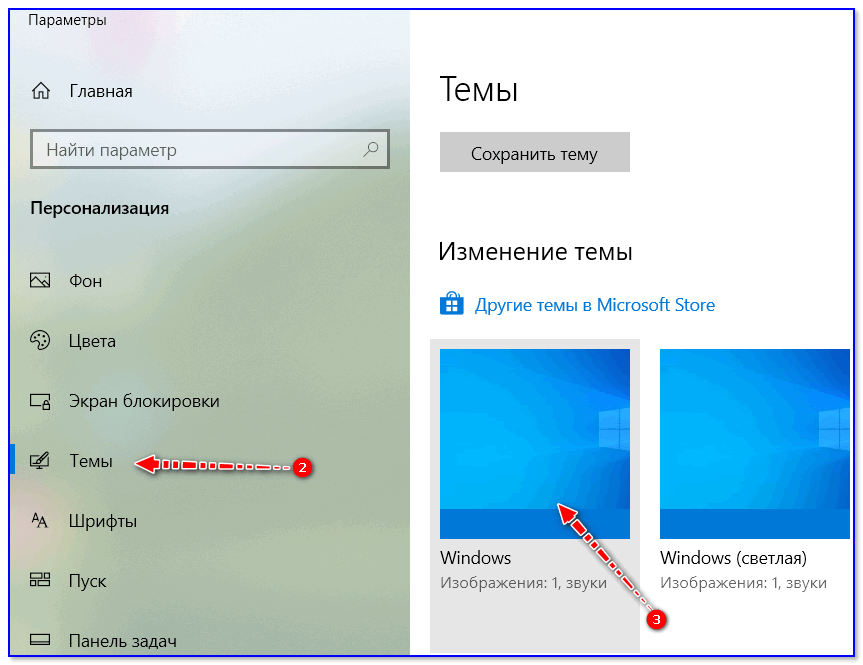
3. Отключить режим планшета
если вы используете Windows 10 на планшете, значки на рабочем столе могут исчезнуть из-за включения режима планшета. Чтобы решить эту проблему, вы можете попробовать отключить режим планшета, перейдя в «Настройки», выбрав «Система», а затем нажав «Режим планшета». Здесь отключите параметр «Сделать Windows более сенсорным» и посмотрите, появятся ли снова значки на рабочем столе.
4. Обновить рабочий стол
Еще одно быстрое решение проблемы исчезновения значков на рабочем столе в Windows 10 — обновление рабочего стола. Для этого щелкните правой кнопкой мыши на рабочем столе и выберите «Обновить». Это должно обновить рабочий стол и вернуть значки.
5. Проверьте настройки дисплея
Иногда значки на рабочем столе могут исчезнуть при изменении настроек дисплея. Чтобы решить эту проблему, перейдите в «Настройки», выберите «Система», а затем нажмите «Экран». Здесь проверьте, установлено ли для параметра «Масштаб и макет» значение 100%, а не выше.
 Обзор ультимативного смартфона HONOR Magic5 Pro
Обзор ультимативного смартфона HONOR Magic5 Pro